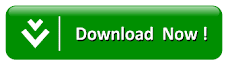Cara Menggunakan Modem Mifi Smartfren
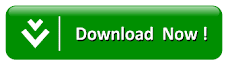
Cara Menggunakan Modem MiFi Smartfren – Smartfren memiliki beberapa seri modem berteknologi 4G LTE yaitu diantaranya Mi-Fi Andromax M2S, M2Y, M2P dan seri terbarunya yakni M3Y dan M3S. Modem smartfren memiliki desain yang bagus dan tentunya dengan kecepatan akses cyberspace yang super cepat. Dengan ukurannya yang kecil membuat modem smartfren mudah dibawa kemana saja.
Nah, pada artikel ini saya akan memberikan tutorial atau cara menggunakan modem smartfren, tentunya ini akan sangat berguna bagi kamu yang baru saja membeli MiFi Smartfren dan masih bingung bagaimana cara menggunakannya.
Cara Menggunakan Modem MiFi Smartfren Andromax
Berikut ini adalah cara menggunakan modem mifi smartfren andromax all series, ditutorial ini, saya menggunakan modem mifi seri M2Y, untuk seri lain juga tidak jauh berbeda kok. So, silakan untuk mengikuti tutorial dibawah ini.
1. Cara Aktivasi Modem MiFi Smartfren
Bagi kamu yang baru saja membeli Modem MiFI Smartfren, tahap pertama yang harus dilakukan yaitu mengaktifkan kartu smartfren dengan mengisi sejumlah data/ paket internet. Namun apabila kamu merasa bingung, kamu bisa meminta bantuan ke konter tempat kamu membeli modem mifi smartfren tersebut.
Jika kamu ingin melakukannya sendiri, kamu bisa mengunjungi link berikut: https://my.smartfren.com/activasi_mdn.php
Dengan catatan kamu harus mengetahui kode konter tempat kamu membeli kartu perdana smartfren, karena kode konter akan dibutuhkan saat proses aktivasi kartu smartfren berlangsung.
Tips: jika kamu tidak tau kode konter tempat kamu membeli perdana smartfren, kamu dapat melakukan pencarian di google dengan mengetikkan “kode konter all operator di indonesia”.
2. Cara Menghubungkan Perangkat Ke Jaringan Wi-Fi
Untuk menghubungkan perangkat (ponsel, komputer atau laptop) ke jaringan wi-fi di modem smartfren, caranya yaitu:
- Aktifkan WLAN di perangkat kamu dengan menekan tombol wifi yang ada pada perangkat modem
- Cari jaringan MiFi Smartfren Andromax (SSID/Nama Wifi tergantung seri masing-masing modem)
- Klik hubungkan, jika menggunakan password masukan passwordnya
3. Cara Login ke Modem MiFi Smartfren
Jika perangkat kamu sudah terhubung dengan Modem Mifi Smartfren, langkah selanjutnya yaitu kamu bisa melakukan pengaturan dengan menggunakan ponsel, komputer maupun laptop. Berikut caranya:
- Buka browser dan ketikan alamat IP 192.168.1.1
- Jika kamu menggunakan komputer/laptop maka akan muncul tampilan seperti dibawah ini
- Jika kamu menggunakan HP/Tablet, maka tampilannya seperti ini
Jika sudah tampil gambar seperti diatas, maka silakan lakukan login dengan mengisi username dan password agar bisa melakukan pengaturan, untuk username dan password default kamu bisa mengisinya dengan kata “Admin“.
Setelah berhasil login, maka kamu bisa dengan bebas melihat informasi modem, paket, sisa kuota serta mengatur modem smartfren kamu seperti Nama Wifi (SSID), password wifi, WPS dan lain-lain.
4. Cara Cek Kuota Modem MiFi Smartfren
Untuk melakukan pengecekan kuota, pulsa dan masa aktif, kamu bisa melakukannya dengan cara berikut:
- Klik My Smartfren, kemudian klik kotak disebelah kiri atas, jika sudah maka akan tampil informasi yang berisi: nomor smartfren, sisa kuota, sisa pulsa dan bonus dari kartu smartfren 4G kamu.
5. Cara Mengganti Username dan Password Default Modem MiFi Smartfren
Mengubah username dan password default/ standar modem sangatlah penting untuk menghindari penyalahgunaan login yang tidak sah ke modem kamu. Untuk itu aturlah username dan password default, caranya mudah yaitu:
- Klik Setting > Admin Setting.
- Dikolom username, masukan username (tanpa spasi) sesuai keinginan kamu.
- Begitu juga dengan password, isikan dengan password yang sulit namun mudah diingat.
- Jika sudah selesai, klik Apply.
- Sampai disini kamu sudah berhasil mengganti username dan password bawaan modem smartfren.
6. Cara Mengganti Password dan Nama Wi-Fi Modem MiFi Smartfren
Untuk mengganti password dan nama Wi-Fi Smartfren Andromax, langsung saja ikuti langkah-langkah dibawah ini:
- Klik Setting > Quick Setting.
- Ganti nama mifi kamu di kolom Wi-Fi SSID, kemudian untuk mengganti password ubah telebih dahulu Security Mode dari Open menjadi Secure, setelah itu ketik password yang kamu inginkan di kolom Wi-Fi Key.
- klik Apply dan selesai.
7. Cara Membatasi Jumlah Pengguna Modem MiFi Smartfren
Secara default, modem MiFI smartfren andromax memiliki jumlah maksimal pengguna sebanyak 31 device, tapi kamu bisa mengaturnya sendiri dengan cara klik Setting > Max, kemudian ganti jumlah pengguna maksimal (1-32 device). Jika sudah klik Apply.
8. Cara Mengisi Kuota Modem MiFi Smartfren
Untuk mengisi kuota modem smartfren, isi pulsa sesuai dengan harga paket kuota yang diinginkan, maka pulsa yang kamu isikan akan secara otomatis di konversi menjadi kuota. Adapun untuk melihat daftar harga paket cyberspace smartfren, silahkan kunjungi link berikut ini My Smartfren
9. Cara Membaca Indikator Lampu di Modem MiFi Smartfren
Indikator Lampu di Modem MiFi Smartfren Andromax M2Y, seri lainnya juga hampir sama
Indikator Sinyal
- Jika lampu merah berkedip artinya tidak ada kartu 4G smartfren
- Jika lampu merah menyala artinya tidak ada signal
- Jika lampu kuning menyala artinya sinyal lemah
- Jika lampu hijau menyala artinya sinyal baik
Indikator Koneksi / Sambungan
- Jika lampu putih berkedip artinya LTE tersambung dan memiliki trafik data
- Jika lampu putih menyala artinya LTE tersambung dan dalam condition dorman/idle
- Jika lampu putih mati artinya LTE terputus
Indikator Wi-Fi
- Jika lampu putih menyala artinya Wi-Fi hidup
- Jika lampu putih mati artinya Wi-Fi mati
Indikator WPS
- Jika lampu putih menyala artinya WPS hidup
- Jika lampu putih mati artinya WPS mati
Okesob, itulah Cara Menggunakan Modem MiFi Smartfren bagi kamu yang belum tahu bagaimana caranya menggunakan modem tersebut. Bagi kamu yang masih belum mengerti, silakan jangan sungkan tanyakan di kolom komentar. Dan jangan lupa bagikan postingan ini jika dirasa bermanfaat. Terimakasih